修改这个控件会自动更新这一页面
Mac 使用手册

在 Mac 上选取打印文稿的纸张大小
你可以选取与打印机中的纸张大小相符的纸张大小,以及设定日常打印的默认纸张大小。
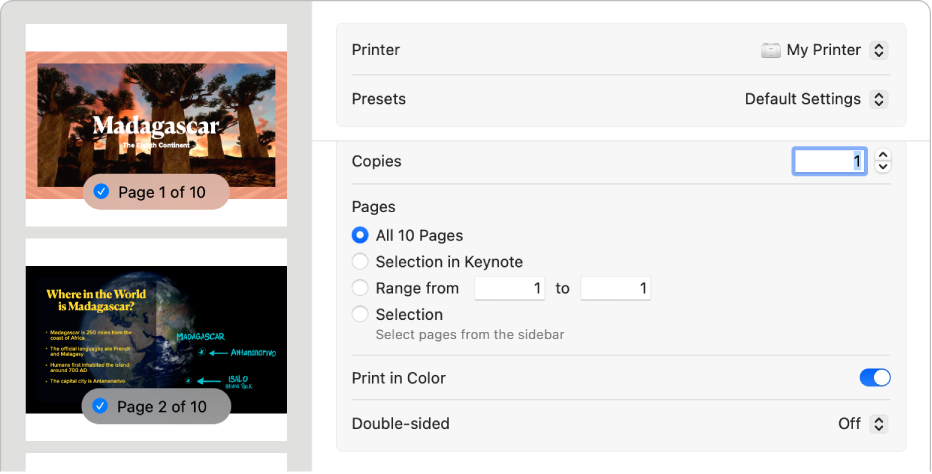
更改打印的纸张大小
你可以指定打印机所使用的纸张大小。
对于 Mac 上打开的文稿,请选取“文件”>“打印”。
从“纸张大小”弹出式菜单中选取纸张大小。
在 Pages 文稿或 Microsoft Word 等 App 中,还可以在处理文稿时指定文稿的页面大小。打印时,文稿已格式化为适合你所选定的纸张大小。但是,你可以选取缩放文稿,以适合打印机的纸张。请参阅缩小或放大页面和图像以适合页面。
在大多数 App 中,“纸张大小”菜单具有“管理自定义大小”选项。如果选取此选项,请参阅通过创建自定义纸张大小在大小不常见的纸张上打印。
更改你通常用于打印的默认纸张大小
若你经常在特定大小的纸张上打印,你可以将它设定为默认纸张大小,这样打印时就会始终使用该大小。(如果需要,你仍然可以在“打印”对话框中更改纸张大小。)
默认大小还始终用作你在某个 App(如 Pages 文稿)中创建新文稿时的页面大小。更改默认大小仅影响新建的文稿,不会更改此前创建的文稿。
在 Mac 上,选取苹果菜单

 。(你可能需要向下滚动。)
。(你可能需要向下滚动。)从右侧的“默认纸张大小”弹出式菜单中选取纸张大小。

感谢您的反馈。